Cara Mengatur Rapat untuk Mulai Terlambat atau Diakhiri Lebih Awal di Kalender Outlook
Kantor Microsoft Microsoft Pandangan Microsoft Pahlawan / / May 04, 2021

Terakhir diperbarui saat

Bertengkar dengan orang-orang untuk rapat bisa jadi sulit jika peserta berasal dari lokasi lain. Apakah gedung di seberang jalan atau ruang konferensi tiga lantai, memang butuh waktu untuk sampai ke lokasi pertemuan.
Dengan pemikiran ini, Microsoft menambahkan fitur baru ke kalender di Outlook untuk Microsoft 365 untuk mengakomodasi ini. Anda dapat membuat acara Anda mulai terlambat atau diakhiri lebih awal yang memungkinkan Anda memasukkan waktu perjalanan ke dalam jadwal. Para hadirin dengan pertemuan berturut-turut pasti akan menghargainya!
Bagaimana Menetapkan Opsi untuk Memulai Terlambat atau Mengakhiri Lebih Awal
Fitur praktis ini adalah salah satu yang dapat Anda siapkan agar tersedia saat Anda membutuhkannya. Ingatlah bahwa Anda hanya dapat memilih satu atau lainnya: mulai terlambat atau akhiri lebih awal. Kabar baiknya adalah Anda dapat menyetel waktu berbeda untuk acara kurang dari dan lebih dari satu jam.
- Buka Outlook dan buka Mengajukan > Pilihan.
- Pilih Kalender di sisi kiri.
- Buka bagian Opsi Kalender dan centang kotak untuk Persingkat janji dan rapat.
- Dalam daftar drop-down di sebelahnya, pilih Mulailah terlambat atau Akhiri lebih awal. Secara default, ini diatur ke Tidak Ada.
- Untuk Kurang dari satu jam, pilih dari nol, lima, delapan, atau 10 menit.
- Untuk Satu jam atau lebih, pilih dari nol, lima, 10, atau 15 menit.
- Klik baik.
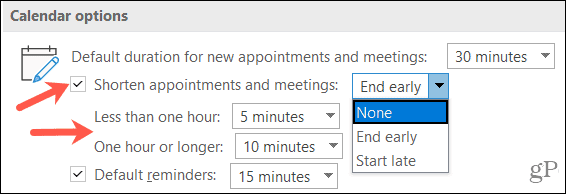
Cara Menggunakan Pengaturan Waktu Mulai Terlambat atau Akhiri Awal
Setelah Anda mengaktifkan opsi di atas untuk mempersingkat acara, Anda akan melihat opsi waktu yang Anda pilih saat memilih waktu mulai dan berakhir. Dan jika Anda memilih waktu yang berbeda untuk peristiwa kurang dari dan lebih dari satu jam, Anda akan melihat waktu tersebut juga menyesuaikan saat Anda menyetel durasinya.
Mari kita lihat beberapa contoh menggunakan Mulailah terlambat pilihan. Untuk acara kurang dari satu jam, kami akan mulai terlambat delapan menit dan untuk satu jam atau lebih, kami akan mulai terlambat 10 menit.
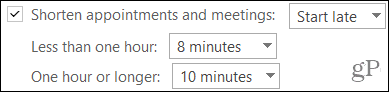
Saat Anda memilih waktu Mulai untuk acara Anda, Anda sekarang akan melihat bahwa Anda sekarang memiliki waktu dalam kelipatan delapan menit. Ini adalah setengah jam, misalnya, 8:08, 8:38, 9:08, 9:38, dan seterusnya.
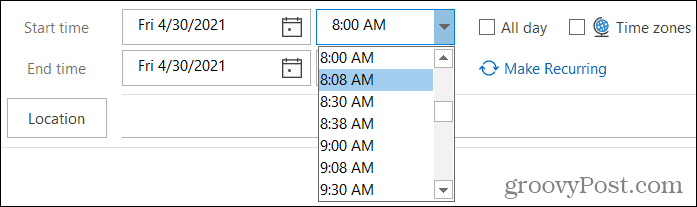
Dan jika Anda memilih waktu berakhir yang satu jam atau lebih durasinya, waktu mulai Anda akan menyesuaikan. Anda sekarang memiliki buffer 10 menit yang dapat Anda gunakan. Ini juga berlaku untuk setengah jam, misalnya, Anda punya 8:00, 8:10, 8:30, 8:40, dan seterusnya.
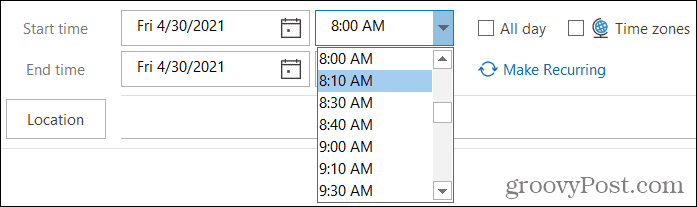
Ketersediaan Fitur
Saat ini, opsi mulai terlambat dan akhiri awal tersedia di Outlook untuk Microsoft 365 di Windows. Mudah-mudahan, Microsoft akan memperbarui versi Mac dan seluler dari Outlook Calendar dengan fitur yang sama di beberapa titik.
Manfaatkan Memulai Terlambat atau Mengakhiri Lebih Awal di Outlook
Ini mungkin bukan fitur yang Anda gunakan untuk setiap acara, tetapi ini pasti fitur yang berguna. Jika Anda mengetahui bahwa Anda memiliki peserta dengan jarak yang jauh untuk melakukan perjalanan untuk rapat Anda atau yang mengadakan rapat setiap jam di sekitar Anda, Anda dapat mengurangi stres agar semua orang tepat waktu.
Untuk cara menghemat waktu saat menggunakan Outlook? Melihat tips menghemat waktu ini atau pintasan keyboard Outlook ini!
Cara Menghapus Cache Google Chrome, Cookie, dan Riwayat Penjelajahan
Chrome melakukan pekerjaan yang sangat baik dalam menyimpan riwayat penjelajahan, cache, dan cookie Anda untuk mengoptimalkan kinerja browser Anda secara online. Caranya ...
Pencocokan Harga di Toko: Cara Mendapatkan Harga Online saat Berbelanja di Toko
Membeli di dalam toko tidak berarti Anda harus membayar harga yang lebih tinggi. Berkat jaminan harga yang senada, Anda bisa mendapatkan diskon online saat berbelanja di ...
Cara Memberi Hadiah Langganan Disney Plus dengan Kartu Hadiah Digital
Jika Anda telah menikmati Disney Plus dan ingin membaginya dengan orang lain, berikut cara membeli langganan Disney + Gift untuk ...
Panduan Anda untuk Berbagi Dokumen di Google Dokumen, Spreadsheet, dan Slide
Anda dapat dengan mudah berkolaborasi dengan aplikasi berbasis web Google. Berikut panduan Anda untuk berbagi di Google Dokumen, Spreadsheet, dan Slide dengan izin ...
